Chrome、Firefox などの最新の Web ブラウザは、ブラウザ ハイジャッカーに効果的に対抗する機能を備えています。しかし、それでもハイジャッカーがセキュリティ対策を回避し、Web ブラウザの設定を操作する場合があります。
ブラウザハイジャッカーとは何ですか?
ブラウザハイジャッカーは、ユーザーの許可なく Web ブラウザの設定を制御する悪意のあるソフトウェアです。
このタイプのマルウェアは、アプリケーション、ブラウザ拡張機能/アドオン、またはその他の形式でデバイスに侵入する可能性があります。
ブラウザ ハイジャッカーはインストールされると、ブラウザのホームページとデフォルトの検索エンジンを変更し、多くの場合、ユーザーを安全でない Web サイトにリダイレクトします。
api.cactus-search.com とは何ですか?
api.cactus-search.comは Cactus Search とも呼ばれ、本質的には検索エンジンを cactus-search.com に変更するブラウザ ハイジャッカーです。
このハイジャッカーは通常、ブラウザ拡張機能またはプログラムを介してインストールされます。Cactus Search がデバイスに存在する場合、次の症状が現れることがあります。
- デフォルトの検索エンジンが Cactus Search に変更されます。
- 検索クエリは cactus-search.com 経由でリダイレクトされます。
- Cactus Search 拡張機能またはプログラムが PC にインストールされている場合があります。
api.cactus-search.com を削除するには?
Cactus-Search.com をコンピュータから削除するには、悪意のあるプログラムを見つけてアンインストールする必要があります。次の手順に従います。
1. コントロールパネルから悪意のあるプログラムをアンインストールする
ブラウザ ハイジャッカーがインストールされている場合は、コントロール パネルにリストされている可能性があります。確認方法は次のとおりです。
1. Windows Search でコントロール パネルを検索し、結果から選択します。
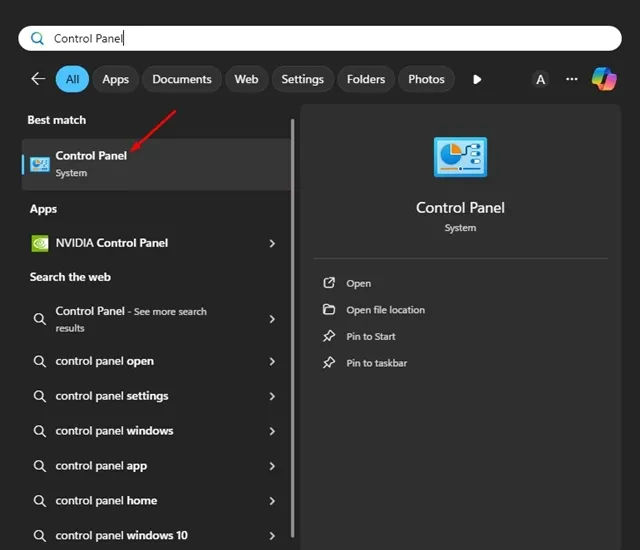
2. コントロール パネルが開いたら、「プログラムと機能」をクリックします。
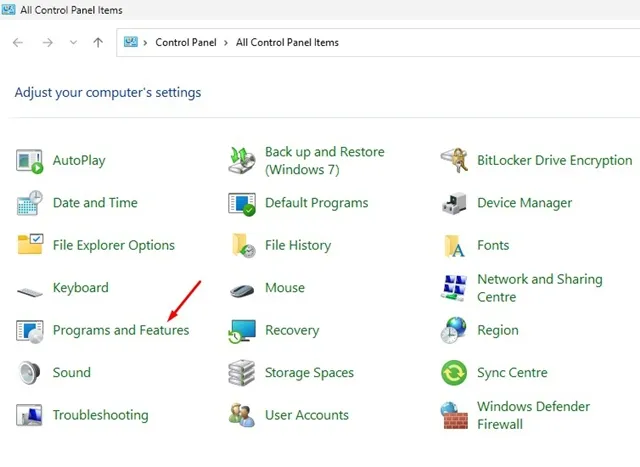
3. インストールしていない疑わしいプログラムを探します。
4. 特定されたプログラムを右クリックし、「アンインストール」を選択します。
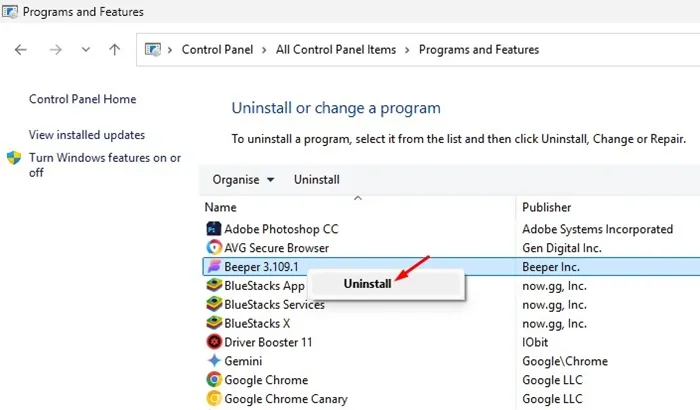
2. ブラウザをデフォルト設定に戻す
Chrome、Firefox、Microsoft Edge を元の設定にリセットする手順は次のとおりです。
Chromeブラウザ:
Chrome の設定を復元すると、起動ページ、新しいタブ ページ、検索エンジン、固定タブが元に戻ります。手順は次のとおりです。
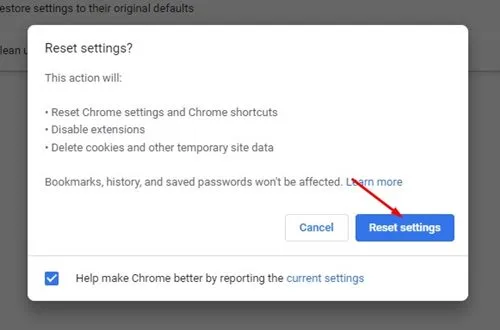
- 右上隅にある 3 つのドットをクリックし、[設定] を選択します。
- 左側で「設定をリセット」を選択します。
- 右側にある「設定を元のデフォルトに戻す」をクリックします。
- 確認プロンプトで、「設定のリセット」ボタンをもう一度クリックします。
Firefoxブラウザ:
Firefox をリセットする方法は Chrome とは少し異なります。手順は次のとおりです。
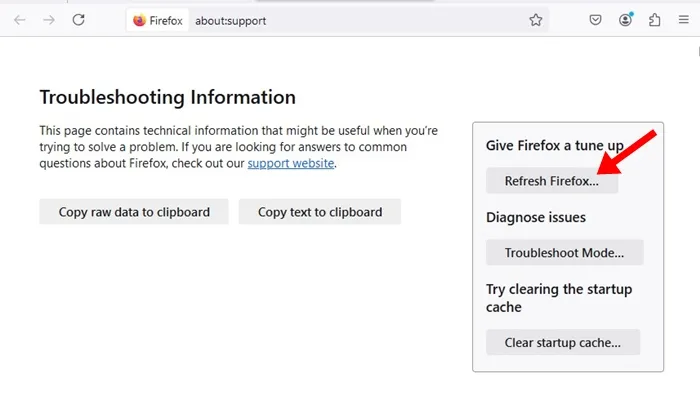
- Firefoxを起動します。
- 右上のハンバーガー メニューをクリックし、[ヘルプ] > [その他のトラブルシューティング情報]を選択します。
- 右側にある「Firefox を更新」をクリックします。
- もう一度「Firefox を更新」をクリックして確認します。
マイクロソフトエッジ:
Microsoft Edge のリセットは、エンジンが共通しているため Chrome の場合と似ています。手順は次のとおりです。
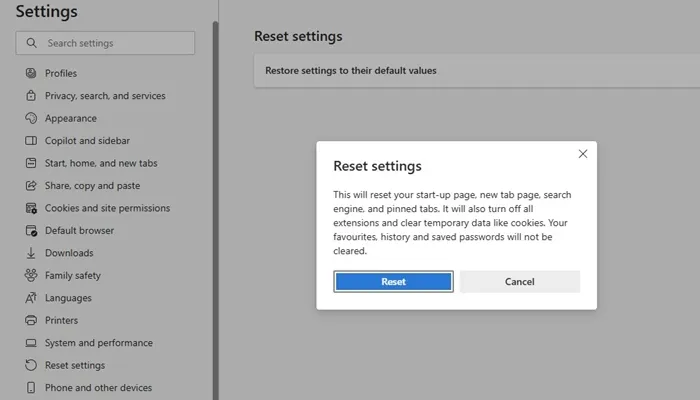
- Microsoft Edge を開きます。
- 右上の3つのドットをクリックし、「設定」を選択します。
- 左側で「設定をリセット」を選択します。
- 右側で、「設定をデフォルト値に戻す」をクリックします。
- 最後に、「リセット」をクリックして確認します。
3. Malwarebytesを使用してブラウザハイジャッカーを削除する
Malwarebytes は、 api.cactus-search.com の削除に役立つ効果的なセキュリティ ツールです。Malwarebytes を使用して Cactus Search ブラウザ ハイジャッカーを除去するには、次の手順に従ってください。
1. 影響を受けるデバイスに Malwarebytes をダウンロードしてインストールします。
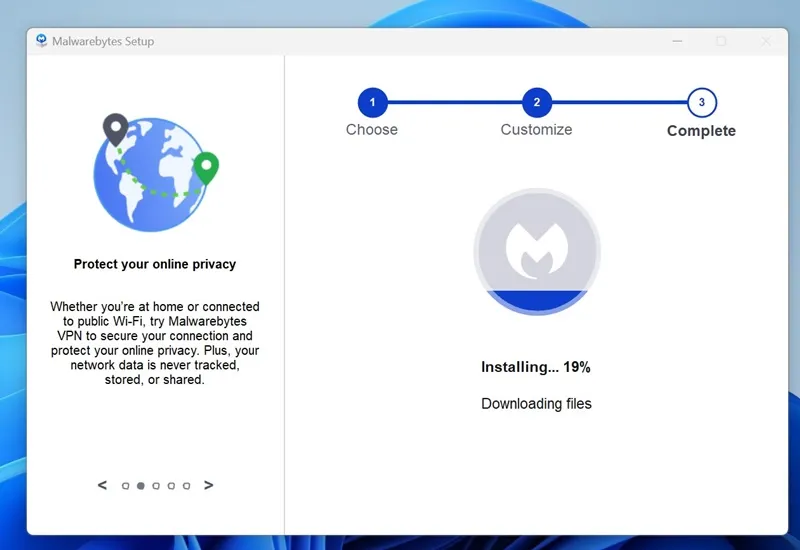
2. インストールが完了したら、Malwarebytesを開きます。
3.スキャナーセクションのスキャンボタンをクリックします。
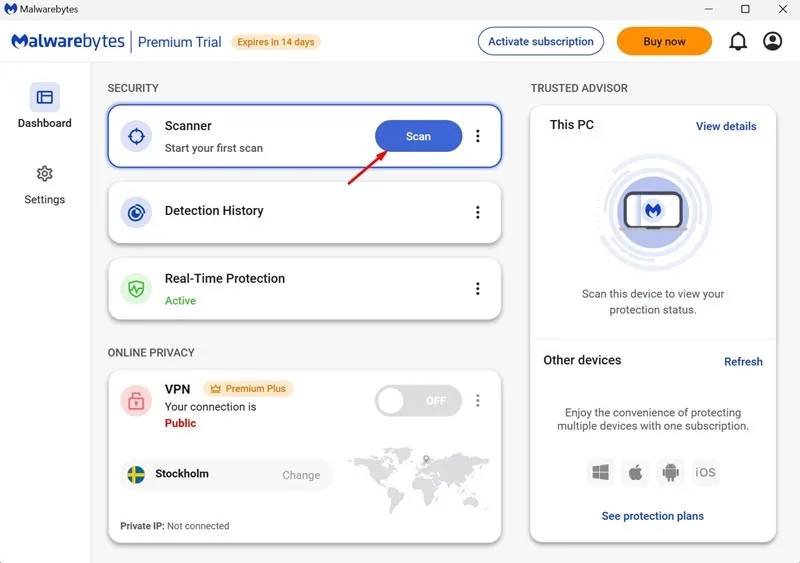
Malwarebytes がフルスキャンを完了し、デバイス上のすべてのファイルをチェックして脅威を排除するまで待つだけです。
4. Malwarebytesを使用してルートキットスキャンを実行する
Malwarebytes には、手動で有効にする必要があるルートキット スキャン機能も用意されています。この機能は、デバイスからさまざまな種類のルートキットを検出して削除します。
1. Malwarebytes を開きます。
2. アプリケーションが開いたら、左側の「設定」をクリックします。
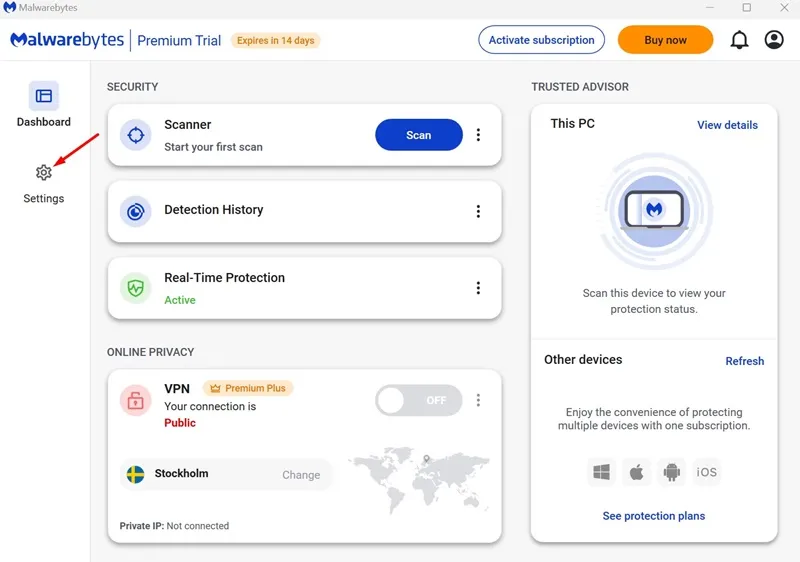
3.右側の「スキャンと検出」をクリックします。
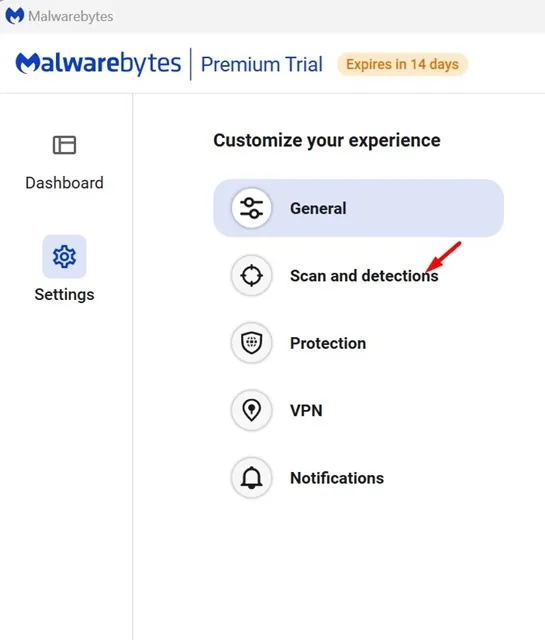
4. 「ルートキットをスキャンする」のトグルを有効にします。
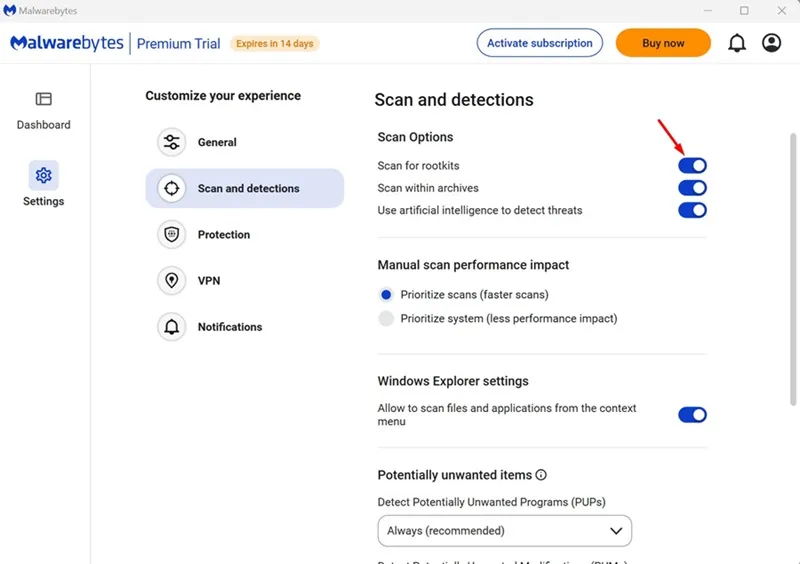
5. ホーム画面に戻り、「スキャン」ボタンをクリックします。
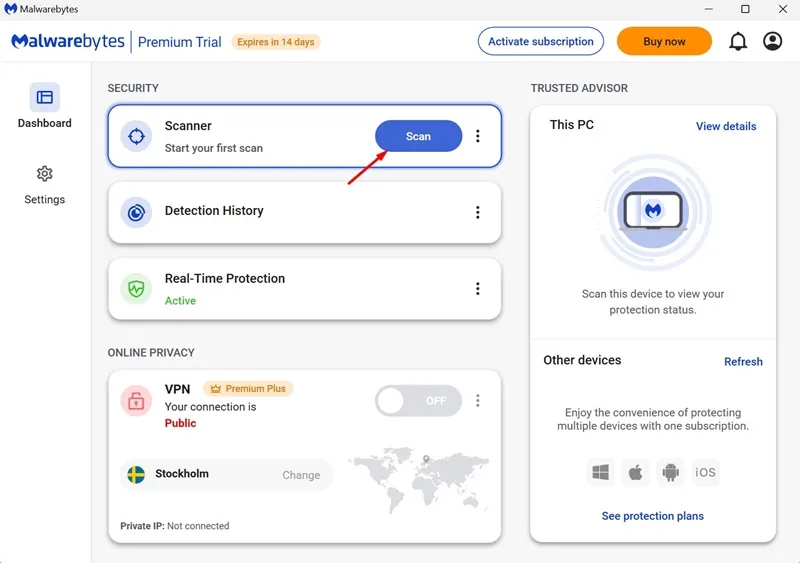
これらはapi.cactus-search.com を排除する効果的な方法です。このトピックに関してさらにサポートが必要な場合は、お気軽にコメントを残してください。また、このガイドが役に立った場合は、お友達と共有することを忘れないでください。
コメントを残す